
不知道大家有没遇到过,在 Windows 中编辑某个文件名、移动文件位置或删除文件时,Windows 提示另一个进程已经「锁定」了该文件,因此无法对其进行编辑。这是怎么回事呢?
这主要是由于:该文件正在被另一个应用程序的进程占用,为了保护此文件不产生编辑冲突,所以才让一个单独的进程独占使用。例如,当你在 Microsoft Word 中打开一个 Word 文档时,鉴于 Microsoft Word 正在使用此文档,在 Word 之外再编辑这个文件可能会导致奇怪的事情发生,所以 Windows 将不允许你删除打开的这个文档。
当我们在 Windows 中要编辑某个文件时,Windows 提示该文件「已锁定」不让编辑,那该怎么办呢?
如果知道锁定文件的进程
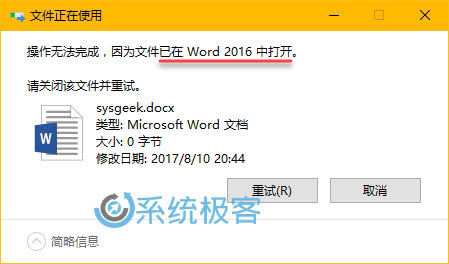
如果你比较幸运,Windows 会自动提示是哪个应用程序锁定了这个文件。例如,上述截图中显示了 Word 2016 打开并锁定了这个文档。若 Windows 告诉了你「锁定」文件的应用程序或进程名,那么直接关闭此应用即可解除对文件的锁定状态。
如果关闭软件还是没能解除文件锁,则有可能是应用程序的进程还在 Windows 系统后台运行而没有退出。如果你能确定改该进程不是系统进程和保持 Windows 稳定运行的一部分,则可以使用 Shift + Ctrl + ESC 快捷键打开「任务管理器」在「详细信息」选项卡中找到此进程,再点击「结束任务」强制中止这个进程。
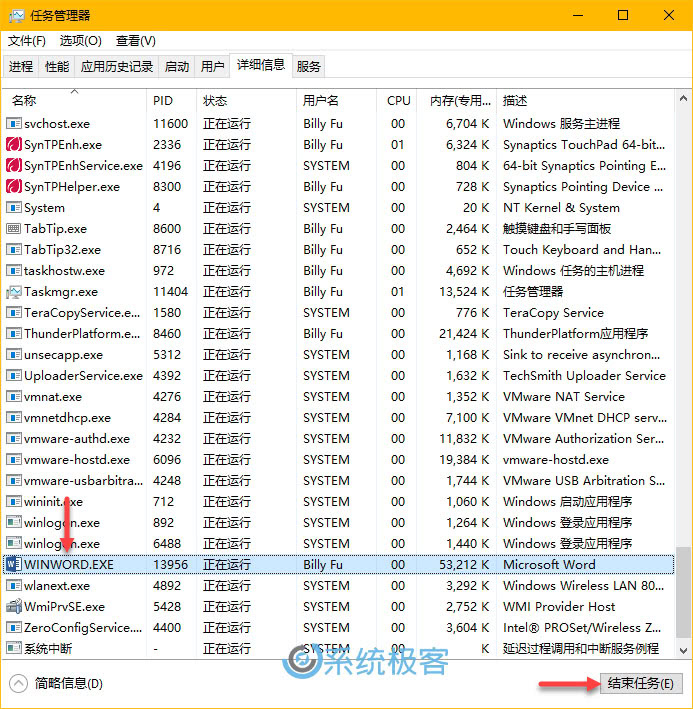
如果不知道锁定文件的进程
如果你运气不佳,Windows 只提示文件已被锁定,但并没提示是哪个进程或应用程序正在使用这个文件,那我们该如何来解决这个问题呢?下面系统极客就为大家推荐一些可以尝试的技巧。
重启Windows
最为简单有效的办法就是重启 Windows 系统了,这也是最为直接的小白方法。重启 Windows 系统时,所有占用文件的进程都将重新启动,因此所有临时文件锁也都会解除。当然,为了解除某个文件锁就重启系统,似乎……似乎有点……
使用LockHunter工具
如果你嫌为这点小问题重启系统麻烦,可以使用第三方工具来解锁文件,而不必每次重新启动。一个易于使用的解除「已锁定」Windows 文件的小工具就是 LockHunter,它有助于识别哪个进程锁定了文件并进行解除。
下载安装好 LockHunter 之后,右击文件选择「What is locking this file?」就可以查看是什么东西锁定了这个文件。
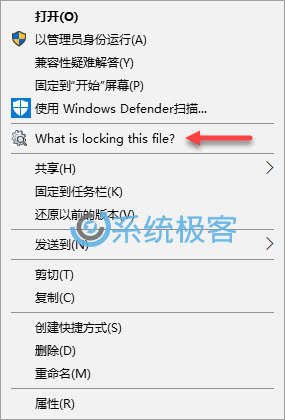
此时,LockHunter 会提示是哪个进程锁定了此文件,你也可以直接点击「Unlock It!」进行解锁、使用「Delete It!」按钮删除文件。
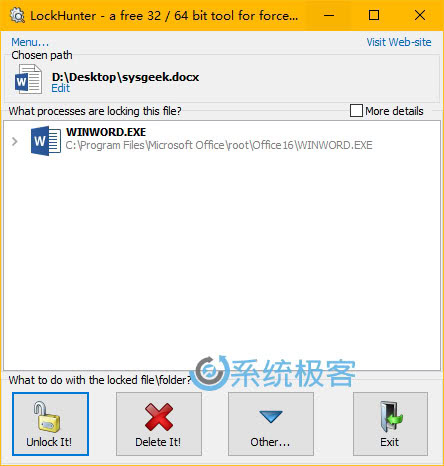
使用微软Process Explorer工具
如果你既不想重启或安装一个不常用的第三方软件来解锁 Windows 中的「已锁定」文件,可以使用微软出品的 Process Explorer 来找出被锁定的文件。Process Explorer 的具体用法,系统极客在 SysInternals 系列文章中已做过介绍,这里不再赘述。













最新评论
无法更新,无法更新系统保留的分区
牛逼
引入了附件打开极慢的bug
不卸载它,老莫名其妙跳出来。